Maison >Applet WeChat >Développement de mini-programmes >Comment créer une barre de progression circulaire dans l'applet WeChat
Comment créer une barre de progression circulaire dans l'applet WeChat
- php中世界最好的语言original
- 2018-03-17 15:26:385483parcourir
Cette fois, je vais vous montrer comment créer une barre de progression circulaire dans une applet WeChat. Quelles sont les précautions pour implémenter une barre de progression circulaire dans une applet WeChat. Voici un cas pratique. un regard.
Résumé des exigences
Utiliser le compte à rebours circulaire dans l'applet, rendu :
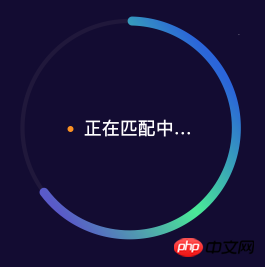
Idées
Utilisez 2 toiles, l'une est l'anneau de fond et l'autre est l'anneau de couleur.
Utilisez setInterval pour dessiner les anneaux colorés étape par étape.
Solution
La première étape consiste à écrire la structure
Une boîte enveloppe 2 toiles et une zone de texte ;
la boîte utilise le positionnement relatif comme parent, la disposition flexible et est définie au centre
une toile, utilise le positionnement absolu ; comme arrière-plan, canvas-id="canvasProgressbg"
Un autre canevas, utilisant le positionnement relatif comme barre de progression, canvas-id="canvasProgress"
Le code est le suivant :
// wxml
<view class="container">
<view class='progress_box'>
<canvas class="progress_bg" canvas-id="canvasProgressbg"> </canvas>
<canvas class="progress_canvas" canvas-id="canvasProgress"> </canvas>
<view class="progress_text">
<view class="progress_dot"></view>
<text class='progress_info'> {{progress_txt}}</text>
</view>
</view>
</view>
// wxss
.progress_box{
position: relative;
width:220px;
height: 220px;
// 这里的宽高是必须大于等于canvas圆环的直径 否则绘制到盒子外面就看不见了
// 一开始设置 width:440rpx; height:440rpx; 发现 在360X640分辨率的设备,下绘制的圆环跑盒子外去了
// 小程序使用rpx单位适配 ,但是canvas绘制的是px单位的。所以只能用px单位绘制的圆环在盒子内显示
display: flex;
align-items: center;
justify-content: center;
background-color: #eee;
}
.progress_bg{
position: absolute;
width:220px;
height: 220px;
}
.progress_canvas{
width:220px;
height: 220px;
}
.progress_text{
position: absolute;
display: flex;
align-items: center;
justify-content: center
}
.progress_info{
font-size: 36rpx;
padding-left: 16rpx;
letter-spacing: 2rpx
}
.progress_dot{
width:16rpx;
height: 16rpx;
border-radius: 50%;
background-color: #fb9126;
} Étape 2Liaison de données
Comme vous pouvez le voir sur wxml, nous utilisons un data progress_txt, donc définissez les données dans js comme suit :
data: {
progress_txt: '正在匹配中...',
},
La troisième étape du dessin sur toile
Frappez au tableau et marquez les points clés
1. Dessinez d'abord l'arrière-plan
Encapsulez une fonction drawProgressbg pour dessiner un cercle en js, dessinez un cercle sur la toile
-
Exécutez cette fonction dans onReady ;
Le composant canevas du mini programme est légèrement différent du canevas de H5. Veuillez vérifier le document.
drawProgressbg: function(){
// 使用 wx.createContext 获取绘图上下文 context
var ctx = wx.createCanvasContext('canvasProgressbg')
ctx.setLineWidth(4);// 设置圆环的宽度
ctx.setStrokeStyle('#20183b'); // 设置圆环的颜色
ctx.setLineCap('round') // 设置圆环端点的形状
ctx.beginPath();//开始一个新的路径
ctx.arc(110, 110, 100, 0, 2 * Math.PI, false);
//设置一个原点(100,100),半径为90的圆的路径到当前路径
ctx.stroke();//对当前路径进行描边
ctx.draw();
},
onReady: function () {
this.drawProgressbg();
},
L'effet est le suivant :
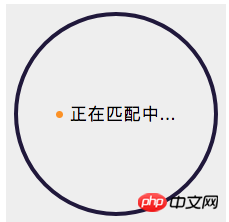
2. Dessinez des cercles colorés
Encapsulez une fonction drawCircle pour dessiner cercles en js,
Exécutez ceci dans la fonction onReady
drawCircle: function (step){
var context = wx.createCanvasContext('canvasProgress');
// 设置渐变
var gradient = context.createLinearGradient(200, 100, 100, 200);
gradient.addColorStop("0", "#2661DD");
gradient.addColorStop("0.5", "#40ED94");
gradient.addColorStop("1.0", "#5956CC");
context.setLineWidth(10);
context.setStrokeStyle(gradient);
context.setLineCap('round')
context.beginPath();
// 参数step 为绘制的圆环周长,从0到2为一周 。 -Math.PI / 2 将起始角设在12点钟位置 ,结束角 通过改变 step 的值确定
context.arc(110, 110, 100, -Math.PI / 2, step * Math.PI - Math.PI / 2, false);
context.stroke();
context.draw()
},
onReady: function () {
this.drawProgressbg();
this.drawCircle(2)
},
this.drawCircle(0.5) L'effet est le suivant : ceci .drawCircle(1) L'effet est le suivant : this.drawCircle(2) L'effet est le suivant :
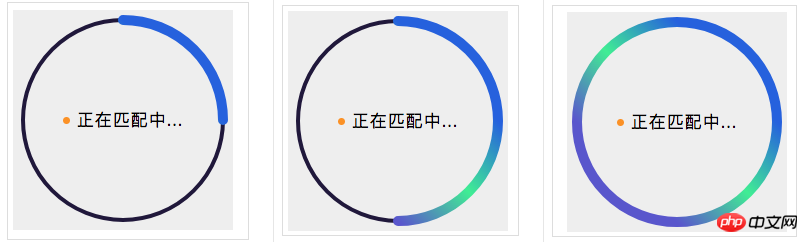
3. 🎜> Définir un compteur, une étape et une minuterie dans les données en js
Encapsuler une fonction de minuterie countInterval dans js,
exécuter cette fonction dans onReady
Effet finaldata: {
progress_txt: '正在匹配中...',
count:0, // 设置 计数器 初始为0
countTimer: null // 设置 定时器 初始为null
},
countInterval: function () {
// 设置倒计时 定时器 每100毫秒执行一次,计数器count+1 ,耗时6秒绘一圈
this.countTimer = setInterval(() => {
if (this.data.count <= 60) {
/* 绘制彩色圆环进度条
注意此处 传参 step 取值范围是0到2,
所以 计数器 最大值 60 对应 2 做处理,计数器count=60的时候step=2
*/
this.drawCircle(this.data.count / (60/2))
this.data.count++;
} else {
this.setData({
progress_txt: "匹配成功"
});
clearInterval(this.countTimer);
}
}, 100)
},
onReady: function () {
this.drawProgressbg();
// this.drawCircle(2)
this.countInterval()
},
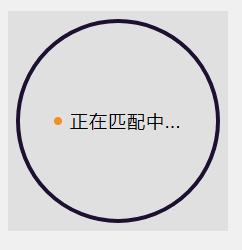
Je crois que vous maîtrisez la méthode après avoir lu le cas dans cet article. Pour des informations plus intéressantes, veuillez prêter attention aux autres articles connexes sur le site Web chinois de php !
Lecture recommandée :
JS pour implémenter le remplissage d'avatar par défautConseils sur les expressions régulières JavaScriptCe qui précède est le contenu détaillé de. pour plus d'informations, suivez d'autres articles connexes sur le site Web de PHP en chinois!
Articles Liés
Voir plus- WeChat Mini Program Exercices simples de mise en page, de logique et de style
- Explication détaillée et exemples de l'applet WeChat wx.request (méthode d'appel d'interface)
- Programme WeChat Mini - Explication détaillée de la connexion WeChat, du paiement WeChat et des modèles de messages
- Applet WeChat (compte d'application) exemple d'application simple et explication détaillée de l'exemple
- Explication détaillée de l'applet WeChat pour la boucle

